- การใช้ VPN เป็นเรื่องสนุกและเป็นเกมต่างๆ จนกว่าคุณจะไม่สามารถยกเลิกการเชื่อมต่อได้โดยไม่ทำลายการเชื่อมต่ออินเทอร์เน็ตเริ่มต้นของคุณ
- แม้ว่าบางครั้งอาจต้องใช้เทคนิคเล็กน้อย แต่คำแนะนำของเราสามารถช่วยให้คุณยกเลิกการเชื่อมต่อจากเซิร์ฟเวอร์ VPN ได้อย่างรวดเร็วและปลอดภัย
- ตรวจสอบของเรา VPN ที่ดีที่สุด ที่สามารถรักษาการเชื่อมต่อของคุณให้ปลอดภัยและเป็นส่วนตัว
- เยี่ยมชมของเรา How-To Hub เพื่อค้นหาคำแนะนำที่มีประโยชน์เพิ่มเติม และบุ๊กมาร์กไว้เพื่อใช้ในภายหลัง

VPNs เป็นผู้ช่วยชีวิตอย่างไม่ต้องสงสัยเมื่อพูดถึงการรักษาความเป็นส่วนตัวออนไลน์ของคุณ คุณสามารถใช้ได้ในสภาพแวดล้อมที่หลากหลาย และสามารถจัดการกับปัญหาต่างๆ ได้โดยไม่ต้องมีการกำหนดค่าพิเศษใดๆ พวกเขายอดเยี่ยมอย่างนั้น
นอกจากการรักษากิจกรรมออนไลน์ของคุณไว้อย่างเงียบๆ แล้ว VPN ยังช่วยให้คุณเข้าถึงเนื้อหาที่ถูกจำกัดได้ดีอีกด้วย กี่ครั้งแล้วที่คุณพยายามเข้าถึงบริการ แต่กลับพบว่าไม่มีให้บริการในภูมิภาคของคุณ?
การมี VPN ในสถานการณ์นั้นอาจช่วยให้คุณไม่ต้องปวดหัว เพื่อให้คุณทราบ
แต่นั่นไม่ใช่ทั้งหมด หากคุณโชคร้ายพอที่จะเซ็นสัญญากับ ISP ที่ไม่เหมาะสม แบนด์วิดท์ของคุณอาจถูกควบคุมเพียงเพื่อลดค่าใช้จ่าย VPN สามารถได้อย่างง่ายดาย
ปรับปรุงการสูญหายของแพ็กเก็ต และ ลด ping ในเกม ที่เกิดจากการควบคุมปริมาณนี้ISP ของคุณอาจสอดแนมการรับส่งข้อมูลหากมีแรงจูงใจเพียงพอ เหตุใดจึงไม่ทำให้การรับส่งข้อมูลของคุณยากขึ้นอย่างไม่มีขีดจำกัด แล้วทำไมไม่ได้ล่ะ หลีกเลี่ยง geoblocking และการควบคุมปริมาณ ISP เมื่อทำได้ง่ายขนาดนี้
ก็เพียงพอแล้วกับการสรรเสริญอย่างที่เราแน่ใจว่าคุณเคยได้ยินมาก่อน VPN นั้นยอดเยี่ยม แต่สำหรับผู้ใช้บางคน วิธีทำงานยังคงเป็นเรื่องลึกลับ ดังนั้น ปัญหามากมายอาจเกิดขึ้นทุกครั้งที่ใช้บริการประเภทนี้
ตัวอย่างเช่น เกิดอะไรขึ้นกับคุณที่ไม่สามารถยกเลิกการเชื่อมต่อจาก VPN ของคุณได้? หากคุณพบว่าตัวเองอยู่ในสถานการณ์นี้ ต่อไปนี้คือวิธีแก้ไขปัญหา
5 VPN ที่ดีที่สุดที่เราแนะนำ
 |
ลด 59% สำหรับแผนสองปี |  ตรวจสอบข้อเสนอ! ตรวจสอบข้อเสนอ! |
 |
ลด 79% + ฟรี 2 เดือน |
 ตรวจสอบข้อเสนอ! ตรวจสอบข้อเสนอ! |
 |
ลด 85%! เพียง 1.99$ ต่อเดือนสำหรับแผน 15 เดือน |
 ตรวจสอบข้อเสนอ! ตรวจสอบข้อเสนอ! |
 |
ลด 83% (2.21$/เดือน) + ฟรี 3 เดือน |
 ตรวจสอบข้อเสนอ! ตรวจสอบข้อเสนอ! |
 |
76% (2.83$) ในแผน 2 ปี |
 ตรวจสอบข้อเสนอ! ตรวจสอบข้อเสนอ! |
จะตัดการเชื่อมต่อจาก VPN ได้อย่างไร?
1. ใช้ไคลเอนต์ VPN
- ดาวน์โหลดการเข้าถึงอินเทอร์เน็ตส่วนตัว

- ติดตั้งบนคอมพิวเตอร์ของคุณ
- เปิดตัวและลงชื่อเข้าใช้บัญชีของคุณ
- เชื่อมต่อกับเซิร์ฟเวอร์ (เพื่อปกป้องความเป็นส่วนตัวของคุณ)
- เมื่อเสร็จแล้ว ให้คลิกปุ่มเปิด/ปิดขนาดใหญ่เพื่อยกเลิกการเชื่อมต่อ
- คลิกขวาที่ไอคอนของแอปใน System Tray
- เลือกออกจากเมนูบริบท

อินเทอร์เน็ตส่วนตัว
กำลังมองหา VPN ที่ปลอดภัยและเสถียรอยู่ใช่หรือไม่? PIA อาจเป็นเพียงคนเดียว
ซื้อเลย
เพียงเท่านี้ คุณก็สามารถเชื่อมต่อกับเซิร์ฟเวอร์ VPN ที่คุณชื่นชอบ และปรับปรุงความเป็นส่วนตัวของคุณ และตัดการเชื่อมต่อจากเซิร์ฟเวอร์ VPN เมื่อคุณไม่ต้องการการป้องกันอีกต่อไป ค่อนข้างง่ายใช่มั้ย?
2. ใช้คุณสมบัติในตัวของ Windows
- ค้นหาไอคอนการเชื่อมต่อของคุณที่มุมล่างขวาของหน้าจอ
- คลิกซ้ายที่ไอคอนการเชื่อมต่อ
- ดูว่ามีการเชื่อมต่อ VPN ใด ๆ นอกเหนือจากการเชื่อมต่อเริ่มต้นของคุณ
- หากใช่ ให้เลือกและคลิกปุ่มยกเลิกการเชื่อมต่อ
คุณสามารถดำเนินการต่อและนำออกทั้งหมดได้หากไม่ต้องการ VPN บางตัวปล่อยให้การเชื่อมต่ออยู่บนพีซีของคุณ แม้ว่าคุณจะถอนการติดตั้งแล้วก็ตาม
วิธีนี้จะช่วยให้พวกเขาสร้างการเชื่อมต่อใหม่และกู้คืนการตั้งค่าการกำหนดค่าได้ง่ายขึ้นหากคุณตัดสินใจติดตั้ง VPN อีกครั้ง
3. ตรวจสอบให้แน่ใจว่าสวิตช์ฆ่าไม่ทำงาน
VPN บางตัวมีฟีเจอร์ kill switch ที่จะตัดการเชื่อมต่ออินเทอร์เน็ตของคุณ หากคุณไม่ได้เชื่อมต่อกับเซิร์ฟเวอร์ VPN ที่ปลอดภัย สิ่งนี้จะทำให้การตัดการเชื่อมต่อจาก VPN ของคุณเป็นไปไม่ได้หากหมายความว่าการเชื่อมต่อเริ่มต้นของคุณไม่ทำงานอีกต่อไป
ด้วยเหตุผลดังกล่าว จึงเป็นความคิดที่ดีที่จะดูแล kill switch นี้และให้แน่ใจว่าได้ปิดการใช้งานก่อนที่จะพยายามฆ่าการเชื่อมต่อ VPN มิเช่นนั้นคุณจะไม่สามารถเข้าถึงอินเทอร์เน็ตได้หากไม่มี VPN จนกว่าคุณจะทำ
4. ตรวจสอบให้แน่ใจว่า DHCP ของคุณเปิดใช้งานอยู่
- คลิกปุ่มเริ่ม
- เลือกแอปการตั้งค่า
- ไปที่ส่วนเครือข่ายและอินเทอร์เน็ต

- (Ethernet) เลือก Ethernet และคลิกเครือข่ายที่คุณเชื่อมต่ออยู่
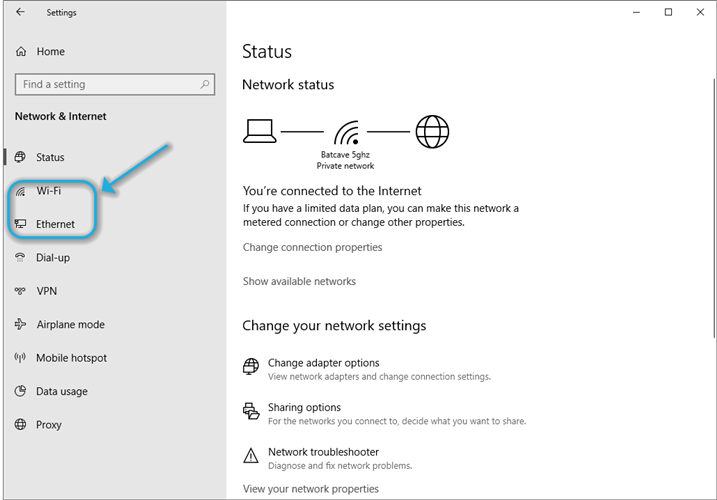
- (WiFi) คลิกที่ Wi-Fi เลือก จัดการเครือข่ายที่รู้จัก
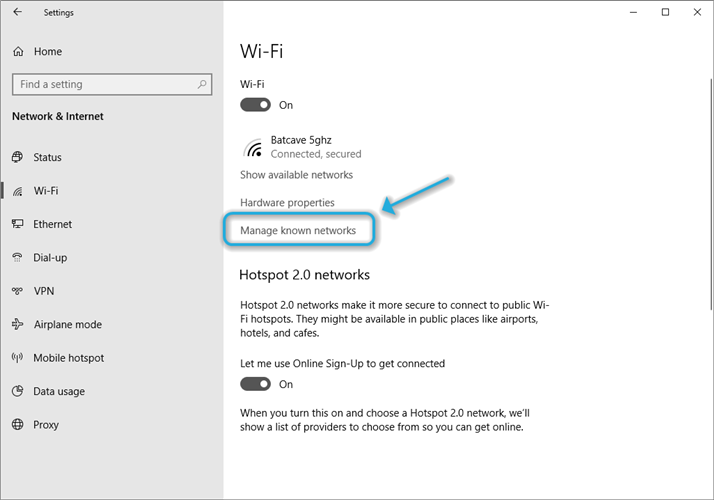
- เลือกเครือข่ายที่คุณเชื่อมต่อ
- คลิกปุ่มคุณสมบัติ
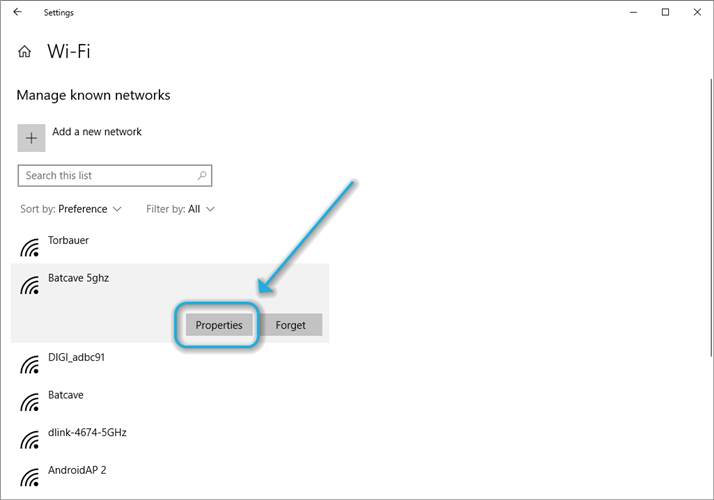
- คลิกปุ่มแก้ไขภายใต้การกำหนด IP
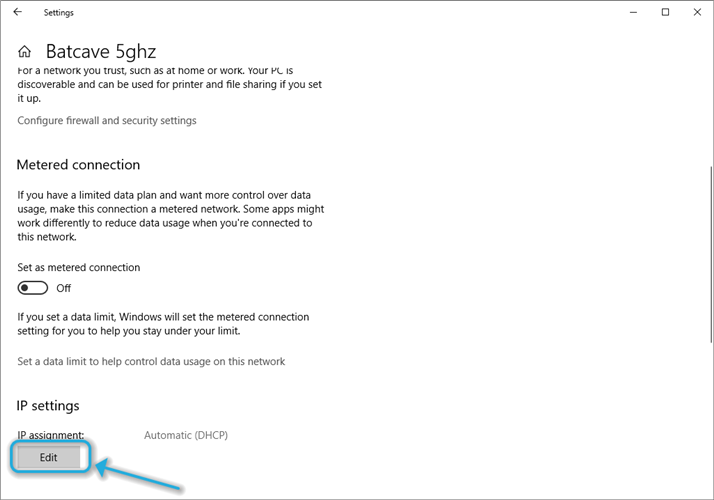
- เลือก อัตโนมัติ (DHCP) ภายใต้ แก้ไขการตั้งค่า IP
VPN บางตัวจะปิด DHCP เพื่อหลีกเลี่ยงการรั่วไหล หากปกติคุณใช้การกำหนด IP ด้วยตนเอง อย่า แก้ไขการตั้งค่าใด ๆ เพียงแค่ปล่อยให้เป็นอยู่
อย่างไรก็ตาม หากคุณทราบโดยปกติว่าเราเตอร์ของคุณจัดการการกำหนด IP ตามปกติ หมายความว่า VPN ของคุณอาจปิดใช้งาน DHCP และเปิดใช้งานอีกครั้งได้อย่างปลอดภัย
อีกสิ่งหนึ่งที่ควรกล่าวถึงคือ คุณจะต้องปิดการใช้งาน VPN kill switch ในขณะที่คุณแก้ไขการตั้งค่า DHCP
สามารถปิดการเชื่อมต่อ VPN ได้อย่างง่ายดาย
เมื่อพิจารณาจากปัจจัยทั้งหมดแล้ว ก็ยังปลอดภัยที่จะบอกว่ามีวิธีแก้ไขปัญหา แม้ว่าปัญหาจะไม่สามารถยกเลิกการเชื่อมต่อจาก VPN ของคุณได้ แม้ว่าขั้นตอนบางอย่างที่เราได้อธิบายไว้ข้างต้นจะค่อนข้างเป็นเทคนิค แต่ก็ยังง่ายต่อการปฏิบัติตาม
หากคุณไม่แน่ใจว่าต้องทำอะไรในขั้นใดๆ ให้ถอยออกมาแล้วตรวจสอบคำแนะนำ/ภาพหน้าจอของเราอีกครั้ง นอกจากนี้ ตรวจสอบให้แน่ใจว่าคุณมีอุปกรณ์ที่เปิดใช้งานอินเทอร์เน็ตเครื่องอื่นที่คุณสามารถใช้เป็นข้อมูลสำรองได้หากการกำหนดค่าของคุณล้มเหลว
คำถามที่พบบ่อย
ผู้ให้บริการ VPN หลายราย เช่น PIAเสนอวิธีง่ายๆ ในการเชื่อมต่อและยกเลิกการเชื่อมต่อจากเซิร์ฟเวอร์ของพวกเขา คุณเพียงแค่ต้องคลิกปุ่มเปิดปิดขนาดใหญ่และการเชื่อมต่อควรจะหยุดลง
คุณสามารถแก้ไขปัญหาได้อย่างง่ายดาย ปัญหา VPN โดยการค้นหาพวกเขาทางออนไลน์ หลายคนเคยพูดคุยกันมาแล้ว บ่อยกว่าที่คุณคิด และสามารถแก้ไขได้ค่อนข้างง่าย
หากคุณต้องการเลือก VPN ที่ดีและไม่รู้ว่าจะเริ่มต้นอย่างไร เราขอแนะนำให้คุณดูที่ take VPN ที่ดีที่สุด คำแนะนำ เรามั่นใจว่าคุณจะพบร้านที่เหมาะกับความต้องการของคุณได้อย่างลงตัว

